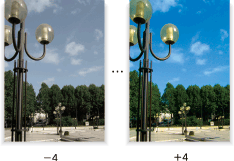ユーザーズガイド

彩度
色の鮮やかさを調整します。
原稿 | 出力 |
|---|---|
| <彩度>
|
コピータブを押して、コピー画面を表示します。
コピー画面の画質調整を押します。

原稿をセットします。
ほそく彩度調整用の原稿をADFまたは原稿ガラスにセットします。
画質調整画面で彩度を調整します。
彩度右の-または+を押して彩度を調整します。
コピー画像全体の彩度を下げるときはマイナス方向、彩度を上げるときはプラス方向に調整値を設定します。

ほそく彩度画面で彩度を調整するときは、手順5に進みます。
ほそく調整確認コピーを出力するときは、手順6に進みます。
ほそく調整を終了するときは、手順7に進みます。
ほそく画質調整画面の標準復帰を押すと、すべての画質調整値が標準に戻ります。
彩度画面で赤色、緑色、青色の彩度を同時に調整します。
彩度を押して、彩度画面を表示します。
コピー画像全体の彩度を下げるときは、-1 ~ -4のうち1つを選択します。
コピー画像全体の彩度を上げるときは、1 ~ 4のうち1つを選択します。
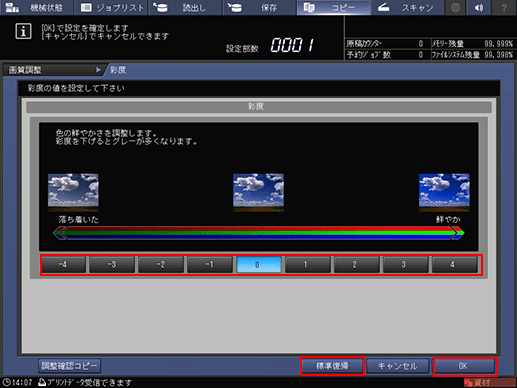
ほそく彩度を標準に戻すときは、0を選択します。
ほそく彩度を標準に戻して、画質調整画面に戻るときは、標準復帰を押します。
ほそく調整確認コピーを出力するときは、手順6に進みます。
ほそく調整を終了するときは、OKを押して手順7に進みます。
調整確認コピーを出力します。
調整値を設定したら、画質調整画面の調整確認コピー、彩度画面の調整確認コピー、または操作パネルの確認コピーを押します。出力画像で調整結果を確認します。
ほそく目的の画像が得られるまで、手順3 ~ 手順6を繰返します。
画質調整画面の閉じるを押します。
コピー画面に戻ります。コピー画面の画質調整下に、彩度が表示されます。